
Բովանդակություն:
- Հեղինակ John Day [email protected].
- Public 2024-01-30 09:45.
- Վերջին փոփոխված 2025-01-23 14:48.


Բարի գալուստ իմ Հրահանգներ, թե ինչպես կառուցել RGB LED լուսավորություն օրինակ. ձեր հեռուստացույցի կամ գրասեղանի հետևի մասում:
Սխեմատիկան ինքնին շատ պարզ է, քանի որ WS2812 LED շերտերը շատ հեշտ են ինտերֆեյսի մեջ, օրինակ ՝ Arduino Nano- ի հետ:
Նշում. Որ պարտադիր չէ օգտագործել MSGEQ7 Աուդիո անալիզատորի լրացուցիչ սխեման, եթե ցանկանում եք միայն լուսադիոդային լուսավորություն առանց աուդիո պատկերացման:
Ես տրամադրեցի օգտագործված մասերի մանրամասն ցուցակ և որտեղ կարող եք դրանք գնել.
- Arduino Nano / Uno (Amazon / AliExpress)
- WS2812 RGB LED ժապավեն (Amazon/ AliExpress), նշեք, որ IP- ն նշանակում է պաշտպանություն (օրինակ ՝ անջրանցիկ, եթե ձեզ անհրաժեշտ է), և թիվը նշանակում է, թե քանի LED- ն մեկ մետրի վրա ունի շերտը (կարևոր է էներգիայի մատակարարման համար)
- 5 Վ էլեկտրամատակարարում (Ամազոն) (նվազեցնում է LED- ների քանի շերտը) -> յուրաքանչյուր լուսադիոդ պահանջում է 20 մԱ, այս հրահանգում օգտագործվող ժապավենը ունի 45 լուսադիոդ (30 մետր), այնպես որ ինձ պետք է 45*20 մԱ ~ 1, 5 ամպեր (Arduino, MSGEQ7- ին նույնպես պետք է մի քանիսը), ես միացրի մի էներգիայի մատակարարում, որն ապահովում է 3A- ը, ինչը մեզ համար միանշանակ բավական է
- 3.5 մմ աուդիո խցիկ (Amazon / AliExpress)
- Potentiometer 10kOhm (Amazon / AliExpress)
- Կոճակ (Amazon / AliExpress)
- Դիմադրություն (1x 10kOhm, 1x 220Ohm, MSGEQ7- ի համար ՝ 2x100kOhm)
- Կոնդենսատորներ (1x 1000yF էլեկտրոլիտիկ (Amazon / AliExpress), 2x 10nF, MSGEQ7- ի համար ՝ 2x 0.1yF, 1x33pF (Amazon / AliExpress)
- Պարզ դիոդ (Amazon / AliExpress)
- DC Jack (Amazon / AliExpress)
Քայլ 1: Կառուցեք սխեմատիկ

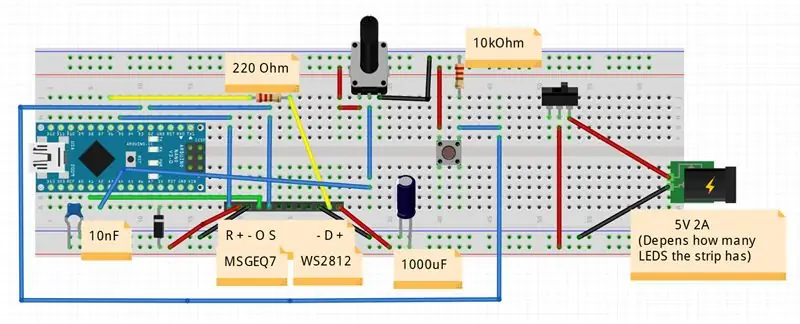
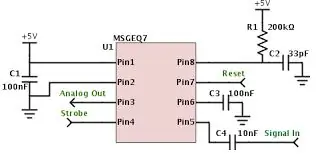
Հիմնական սխեմատիկ:
Այսպիսով, WS2812 Strip- ը Arduino- ի հետ միացնելը բավականին պարզ է ՝ օգտագործելով Adafruit_NeoPixel գրադարանը:
LED շերտն ունի 3 կապում ՝ VCC, DATA, GND: VCC- ն միացված է 5V- ին, GND- ը `Ground- ին, իսկ ՏՎՅԱԼՆԵՐԻ PIN- ը` Arduino- ի LED_DATA Pin D6- ին: Այժմ շերտի յուրաքանչյուր LED- ի վրա կա WS2812 չիպ, որը վերցնում է Arduino- ից ստացած տվյալները և փոխանցում դրանք հաջորդ LED- ին, հետևաբար մենք պետք է միայն մեկ անգամ սնուցենք Led տվյալները շերտի առաջին LED- ին:
Հաջորդ քայլում բացատրվում է ռեժիմները փոխելու կոճակի և Պայծառությունը վերահսկելու պոտենցիոմետրի տրամաբանությունը:
Exactշգրիտ սխեմատիկան կարելի է գտնել ցնցող ֆայլի Հատվածում, որը նույնպես հասանելի է ներբեռնելու համար:
Նկատի ունեցեք, որ շատ կարևոր է միայն դիոդի միջոցով Arduino 5V Pin- ը միացնել սնուցման աղբյուրին, որպեսզի Arduino- ն չվնասվի, եթե այն ծրագրավորելու համար միացնենք USB մալուխը: 10nF- ն և 1000uF- ը նաև անվտանգության նկատառումներով են, այնպես որ էներգիայի պակաս չի լինի:
MSGEQ7 սխեմայի համար.
Սա MSGEQ7- ը Arduino- ին միացնելու ամենատարածված միացումն է: Սա նաև այն վայրն է, որտեղ ձեզ անհրաժեշտ է 3.5 մմ ձայնային խցիկ: Աուդիո խցիկների մեծ մասի միջին քորոցը GND է, ձախ/աջը ՝ ստերեո ալիքները, որոնք 10nF կոնդենսատորի միջոցով միանում են MSGEQ7- ի Signal In Pin- ին, ինչպես ցույց է տրված սխեմատիկայում: Դուք կարող եք լրացուցիչ ավելացնել պոտենցիոմետր Signal In Pin- ին `Աուդիո ազդանշանի զգայունությունը վերահսկելու համար, բայց դա իսկապես անհրաժեշտ չէ: MSGEQ7- ը միացված է Arduino- ին A1- ին (MSGEQ_OUT) միացված Analog Out պինով, D2- ին (STROBE) ՝ Strobe Pin- ով, D5- ին (RESET):
Քայլ 2: Կոդ



GitHub հղում ՝ ուրվագիծը լրացնելու համար. PhilKes/RGB_Audio_Backlight
Նշումներ կոդի վերաբերյալ
Կոդում մենք հայտարարում ենք WS2812 Strip օբյեկտը ՝ նոր Adafruit_NeoPixel օբյեկտով, որը փոխանցում է Leds- ի քանակը (փոփոխեք կարգաբերման համար NUM_LEDS), LED_DATA քորոցին միացված Arduino Pin- ը և գունային արժեքների փոխանցման կոդավորման տեսակը + արագությունը:
Երբ դա արվի, մենք սահմանում ենք կանխադրված Brightness- ը setup- ում () setBrightness- ի միջոցով (0-255) և միացնում ենք Strip- ը սկզբից (): Այժմ մենք կարող ենք յուրաքանչյուր Pixel/LED- ը սահմանել որոշակի RGB գույն ՝ setPixel- ով (LED, գույն): Ավարտելուց հետո բոլոր LED- ները սահմանեք նոր արժեքների, մենք թարմացնում ենք շերտը strip.show () - ով: Դա, ըստ էության, կոդի ամբողջ տրամաբանությունն է, որն անհրաժեշտ է ցանկացած անիմացիա ծրագրելու համար: Այժմ անիմացիաները / ռեժիմները իրականում վերահսկելու համար Arduino- ին ավելացնում ենք Push Button / Tactile Switch: Հետևաբար, մենք կոճակի մի ծայրը միացնում ենք VCC- ին, իսկ մյուսը ՝ Arduino Pin D3- ին, իսկ 10kOhm ռեզիստորով ՝ GND- ին: Մենք տեղադրում ենք ընդհատում այս Pin- ին setup- ում (), որը կոճակը սեղմելիս ամեն անգամ զանգահարում է changeMode () մեթոդին: ChangeMode () - ում մենք պարզապես անցնում ենք հաջորդ ռեժիմին և ասում, որ ընթացիկ անիմացիան կոտրվի: Երբ դա տեղի ունենա, հանգույցը () նոր է կատարված և կխաղա նոր Շարժապատկերներ/ռեժիմ:
Տրամադրվող անիմացիաները ներառում են ՝ ainիածանի գույնի մարում, կարմիր, կանաչ, կապույտ, սպիտակ գույն, երաժշտության անալիզատորի ռեժիմ
Բացի այդ, ես ավելացրել եմ 10 կՕմ հզորություն ՝ գոտու պայծառությունը վերահսկելու համար: մեթոդը checkBrightness () ստուգում է պոտենցիոմետրի ելքը, որը միացված է Pin A2- ին (պոտենցիոմետրի միջին քորոց) և համապատասխանաբար թարմացնում է ժապավենի պայծառությունը:
MusicAnalyzer () ռեժիմի համար ՝ MSGEQ7- ի միջոցով
Այս ռեժիմը պատկերացնում է MSGEQ7- ի Signal In- ին միացված Աուդիո ազդանշանը: MSGEQ- ն թողարկում է անալոգային ազդանշան, որը ցուցադրում է մեկ ձայնային խումբ (8 ժապավեն ՝ ցածրից մինչև բարձր հաճախականություններ): MusicAnalyzer () մեթոդը ստանում է աուդիո գոտիների ընթացիկ արժեքները ՝ վերականգնելով MSGEQ- ը և այնուհետև ապահովելով տրամադրված անալոգային արժեքները: Ելքային խումբը կարող է փոխվել ՝ Strobe Pin- ի վրա բարձր եզր դնելով: Բոլոր 8 գոտիները բուֆերացվելուց հետո մեթոդը փոխում է LED Pixel- ի բոլոր արժեքները մեկ հետևով և հաշվարկում LED- ի նոր արժեքը: Գույնը բաղկացած է `ցածր հաճախականությամբ (բաս) կարմիր գույն, միջին հաճախականությամբ կանաչ գույն և բարձր հաճախականություն կապույտ գույն: Նոր արժեքի բեռնելուց առաջ արժեքի փոփոխությունը մեզ տալիս է գեղեցիկ անխափան անիմացիա:
Քայլ 3: Ձայնի տեղադրում համակարգչում


Ձեր երաժշտությունը/ձայնը MSGEQ7- ի մեջ ներմուծելու համար, բայց ձեր երաժշտությունը նվագարկվում է բարձրախոսների վրա, կամ պետք է օգտագործեք RealtekHD Stereomix հնարավորությունը կամ MSGEQ աուդիո մուտքագրումը միացնեք օրինակ. ձեր ձայնային քարտի/մայր տախտակի հետևի բարձրախոսների ելքը:
Win10- ում Stereomix- ը միացնելու համար ներքևի աջ կողմում սեղմեք բարձրախոսի պատկերակին և կտտացրեք «Ձայներ», այստեղ կարող եք ակտիվացնել Stereomix- ը «Ձայնագրում» ներդիրում (աջ սեղմումով -> ակտիվացնել): Եթե Stereomix- ը տեսանելի չէ, աջ սեղմեք ընտրեք «disabledուցադրել անջատված սարքերը»: Այժմ բացեք Stereomix- ի կարգավորումները և ասեք, որ նա լսի և պատճենի ձեր հիմնական բարձրախոսների ձայնը:
Եթե ցանկանում եք օգտագործել հետևի բարձրախոսի ելքը, բացեք ձեր հիմնական բարձրախոսի կարգավորումները «Ձայներ» ընտրացանկում, ներդիրում «Բարելավումներ», այնուհետև ցանկից ընտրեք «Շրջակա միջավայր» և ներքևի բացվող ընտրացանկում ընտրեք «Սենյակ»:
Սա այժմ հնարավորություն է տալիս զուգահեռ ձայնային ելք ձեր բարձրախոսներից և MSGEQ7- ից:
Քայլ 4: Նշումներ
Քանի որ սխեման այդքան էլ բարդ ու մեծ չէ, ինձ հաջողվեց ամբողջ սխեման դնել մի փոքրիկ տուփի մեջ ՝ USB միակցիչի, Audio Jack- ի, DC Jack- ի, Potentiometer- ի և Push Button- ի անցքերով: Դուք կարող եք պարզապես օգտագործել արական/իգական կապի վերնագրեր և Jumper մալուխների միջոցով 3 մալուխները միացնել WS2812 Strip- ին:
Խորհուրդ ենք տալիս:
Ոչ հասցեական RGB LED շերտի աուդիո վիզուալիզատոր. 6 քայլ (նկարներով)

Ոչ հասցեական RGB LED շերտի աուդիո վիզուալիզատոր. Ես որոշ ժամանակ ունեի 12v RGB LED ժապավեն հեռուստացույցի պահարանիս շուրջը, և այն կառավարվում է ձանձրալի LED վարորդի միջոցով, որը թույլ է տալիս ինձ ընտրել 16 նախապես ծրագրավորված գույներից մեկը: Ես լսում եմ շատ երաժշտություն, որն ինձ մոտիվացնում է, բայց լուսավորությունը պարզապես չի ազդում
Wiggly Wobbly - Տեսեք Ձայնային ալիքները !! Իրական ժամանակի աուդիո վիզուալիզատոր !!: 4 քայլ

Wiggly Wobbly - Տեսեք Ձայնային ալիքները !! Իրական ժամանակի աուդիո վիզուալիզատոր !!: Երբևէ մտածե՞լ եք, թե ինչ տեսք ունեն Բզեզի երգերը: Թե՞ պարզապես ուզում եք տեսնել, թե ինչպիսի տեսք ունի ձայնը: Հետո մի անհանգստացեք, ես այստեղ եմ, որպեսզի օգնեմ ձեզ դարձնել այն:
Կայլո Ռենի Lightsaber- ի վրա հիմնված աուդիո վիզուալիզատոր. 5 քայլ

Kylo Ren- ի Lightsaber- ի վրա հիմնված աուդիո վիզուալիզատոր. Ոգեշնչված Kylo Ren- ի թեթև սվինով, ես որոշեցի աուդիո վիզուալիզատոր սարքել ՝ օգտագործելով arduino- ին միացված LED- ները, այնուհետև մշակել երգերի հիման վրա LED- ները զարկելու համար … ճիշտ կռահեցիք: Imperial March
Ինչպես կատարել զգեստների համար հաճախականության աուդիո վիզուալիզատոր (Arduino նախագիծ). 8 քայլ (նկարներով)

Ինչպես կատարել հաճախականության համար աուդիո վիզուալիզատոր զգեստի համար (Arduino նախագիծ). Այս Instuctable- ում ես կտրամադրեմ խորհուրդներ, ծրագրեր և ծածկագրեր `ապակեպլաստե ապակուց պատրաստված փրփուրի կոստյումի մեջ կառուցված հուզիչ աուդիո վիզուալիզատոր պատրաստելու համար: Theանապարհին ես կկիսվեմ օգտակար քայլերով և լրացուցիչ ծածկագրերով, որոնք ոմանք ցանկանում են ներդնել arduino FFT գրադարանները
Mint Box Աուդիո ընտրիչ `3.5 մմ Աուդիո անջատիչ` 6 քայլ

Անանուխի տուփ Աուդիո ընտրիչ. 3.5 մմ Աուդիո անջատիչ. Խնդիր. Հաճախ իմ աշխատասեղանին պետք է ականջակալներ օգտագործել խաղերի կամ երաժշտություն լսելու համար, երբ սենյակում են այլ մարդիկ, իսկ հետո պետք է անցնել բարձրախոսներին, եթե ուզում եմ ծիծաղելի ցուցադրել տեսանյութ կամ ինտերնետային զանգ կատարեք հեռավոր ազգականի հետ: Թ
